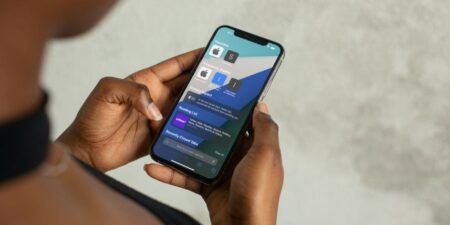آلارم های پیش فرض در برنامه ساعت در پیکسل را دوست ندارید؟ می توانید تنها در چند مرحله ساده، زنگ هشدار دلخواهتان را ضبط کنید. با نحوه ضبط کردن زنگ هشدار دلخواه در Google Pixel همراه باشید.
آیا می خواهید با صدای زنگ سفارشیتان در گوشی گوگل پیکسل بیدار شوید؟ خبر خوب این است که می توانید این کار را بکنید. برنامه Clock در گوشی Google Pixel شما یک ویژگی مخفی دارد که به شما امکان می دهد صداهای هشدار سفارشی را درست در داخل برنامه ضبط کنید. تنها چیزی که نیاز دارید آخرین نسخه برنامه ساعت است. در این مطلب نحوه ضبط کردن زنگ هشدار دلخواه در Google Pixel را می بینید.
نحوه ضبط و تنظیم صداهای هشدار سفارشی در پیکسل
با نحوه ضبط کردن زنگ هشدار دلخواه در Google Pixel همراه باشید. برنامه ساعت Google Pixel با چندین صدای هشدار عرضه می شود. علاوه بر این، می توانید یک لیست پخش Spotify را به عنوان صدای زنگ تنظیم کنید. از طرف دیگر، می توانید صدای TikTok را به زنگ هشدار در اندروید تبدیل کنید یا از موسیقی YouTube Music استفاده کنید.
با این حال، اگر ترجیح می دهید به جای آن صدای زنگ هشدار خودتان را ایجاد کنید، برنامه ساعت گوگل یک ویژگی برای آن دارد. در اینجا نحوه ضبط کردن زنگ هشدار دلخواه در Google Pixel را مشاهده می کنید:
۱- برنامه Clock را در گوشیتان باز کنید و Alarm را در پایین انتخاب کنید. (در صورتی که به طور پیش فرض به تب Alarm منتقل نشده اید).
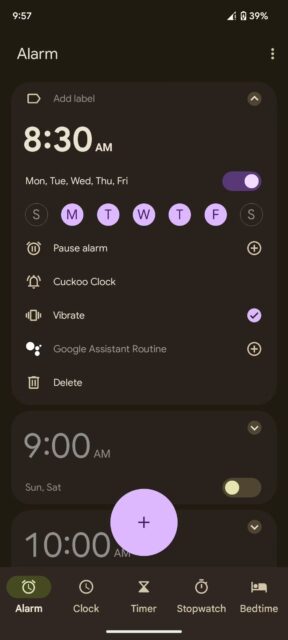
۲- اگر آلارم را تنظیم نکرده اید، روی دکمه افزودن (+) ضربه بزنید، زمان دلخواهتان را انتخاب کنید و روی OK ضربه بزنید. در غیر این صورت، با ضربه زدن روی فلش رو به پایین در سمت راست بالای زنگ هشدار، هر زنگ هشدار موجود را انتخاب کنید. با این کار جزئیات زنگ هشدار نمایش داده می شود.
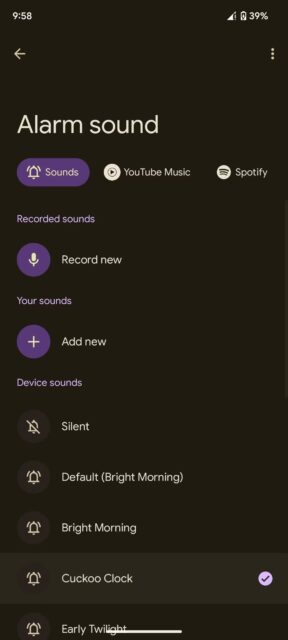
۳- بعد، روی گزینه صدای زنگ هشدار فعلی ضربه بزنید (یک آیکون زنگ در سمت چپ دارد).
۴- در صفحه Alarm sound، روی Record new در قسمت Recorded sounds ضربه بزنید.
۵- برای شروع ضبط روی دکمه قرمز ضربه بزنید.
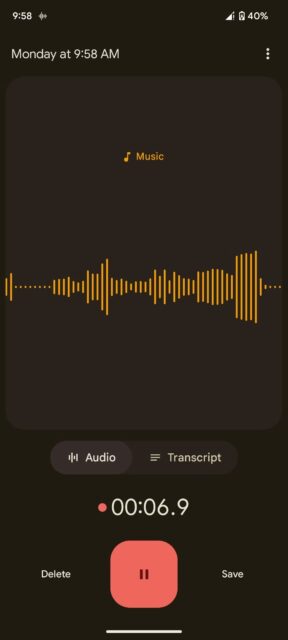
۶- وقتی کارتان تمام شد، Save را بزنید.
اکنون نحوه ضبط کردن زنگ هشدار دلخواه در Google Pixel را یاد گرفته اید. پس از ذخیره، برنامه شما را به صفحه صدای زنگ هشدار باز می گرداند و صدای ضبط شده شروع به پخش می کند. صدای زنگ جدید در زیر صداهای ضبط شده نشان داده می شود. شما نیازی به تنظیم چیزی ندارید زیرا به طور پیش فرض صدای زنگ هشدار جدید برای زنگ انتخاب شده خواهد بود.
اما، صدای ضبط شده شما به عنوان صدای پیش فرض برای سایر آلارم های موجود استفاده نمی شود. برای استفاده از صدای ضبط شده اگر این چیزی است که می خواهید، باید آنها را آپدیت کنید. در غیر این صورت، آلارم های تازه ایجاد شده به طور پیش فرض از صدای ضبط شده فعلی استفاده خواهند کرد.
توجه داشته باشید که در زمان نوشتن این مقاله، فقط برنامه ساعت دستگاه های پیکسل داین ویژگی را دارد. خبر خوب این است که برخی از بهترین برنامه های ساعت زنگ دار نیز در صورت عدم دسترسی به دستگاه پیکسل، این قابلیت را ارائه می دهند.
با زنگ هشداری که خودتان ضبط کرده اید بیدار شوید
نحوه ضبط کردن زنگ هشدار دلخواه در Google Pixel را دیدید. اگر صدای زنگ پیش فرض را دوست ندارید، می توانید همانطور که در بالا نشان داده شده است، هر صدایی را که دوست دارید ضبط کنید و از آن استفاده کنید. چه چیزی نرمتر و آرامتر دوست داشته باشید چه صدای بلند و آشفته، برنامه ساعت Google به شما این آزادی را می دهد که از هر چیزی که می خواهید استفاده کنید.
نحوه ضبط کردن زنگ هشدار دلخواه در Google Pixel به این ترتیب است. آموزش های بیشتر گوگل پیکسل را در نحوه فعال کردن Clear Calling در Pixel 7 و ۷ Pro ببینید.